كيفية توليد قيمة عشوائية بناءً على احتمالية محددة في Excel؟
إذا كان هناك جدول يحتوي على بعض القيم والنسب المئوية المخصصة المقابلة كما هو موضح في لقطة الشاشة أدناه في ورقة العمل. والآن، أريد توليد قيم عشوائية بناءً على قائمة القيم واحتمالاتها المخصصة.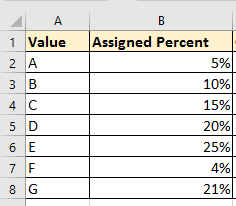
 توليد قيمة عشوائية مع احتمال
توليد قيمة عشوائية مع احتمال
في الواقع، لتوليد قيم عشوائية بالاحتمالية، تحتاج فقط إلى صيغتين.
1. في الخلية المجاورة للجدول، اكتب هذه الصيغة =SUM($B$2:B2)، واسحب هذه الصيغة لأسفل إلى الخلايا التي تحتاجها. انظر لقطة الشاشة: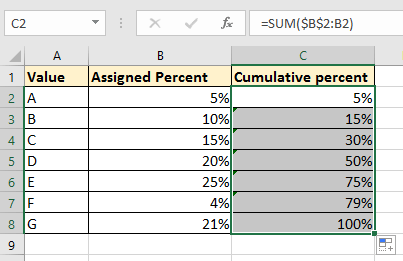
2. حدد خلية فارغة حيث ستضع القيمة العشوائية، واكتب هذه الصيغة =INDEX(A$2:A$8,COUNTIF(C$2:C$8,"<="&RAND())+1)، واضغط على Enterثم اضغط على مفتاح F9 لتحديث القيمة حسب الحاجة.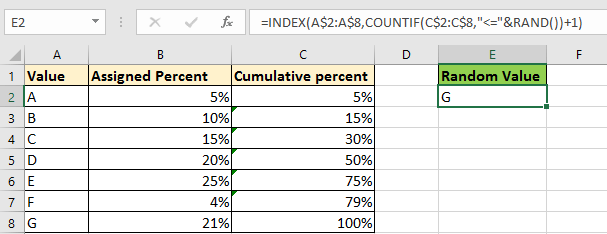

اكتشف سحر Excel مع Kutools AI
- التنفيذ الذكي: قم بعمليات الخلية، وتحليل البيانات، وإنشاء المخططات - كل ذلك يتم من خلال أوامر بسيطة.
- الصيغ المخصصة: قم بإنشاء صيغ مصممة خصيصًا لتسهيل سير عملك.
- برمجة VBA: كتابة وتطبيق أكواد VBA بسهولة.
- تفسير الصيغ: فهم الصيغ المعقدة بسهولة.
- ترجمة النصوص: تجاوز الحواجز اللغوية داخل جداول البيانات الخاصة بك.
مقالات ذات صلة:
- كيفية توليد رقم عشوائي بدون تكرار في Excel؟
- كيفية إبقاء/إيقاف الأرقام العشوائية من التغيير في Excel؟
- كيفية توليد نعم أو لا بشكل عشوائي في Excel؟
أفضل أدوات الإنتاجية لمكتب العمل
عزز مهاراتك في Excel باستخدام Kutools لـ Excel، واختبر كفاءة غير مسبوقة. Kutools لـ Excel يوفر أكثر من300 ميزة متقدمة لزيادة الإنتاجية وتوفير وقت الحفظ. انقر هنا للحصول على الميزة الأكثر أهمية بالنسبة لك...
Office Tab يجلب واجهة التبويب إلى Office ويجعل عملك أسهل بكثير
- تفعيل تحرير وقراءة عبر التبويبات في Word، Excel، PowerPoint، Publisher، Access، Visio وProject.
- افتح وأنشئ عدة مستندات في تبويبات جديدة في نفس النافذة، بدلاً من نوافذ مستقلة.
- يزيد إنتاجيتك بنسبة50%، ويقلل مئات النقرات اليومية من الفأرة!
جميع إضافات Kutools. مثبت واحد
حزمة Kutools for Office تجمع بين إضافات Excel وWord وOutlook وPowerPoint إضافة إلى Office Tab Pro، وهي مثالية للفرق التي تعمل عبر تطبيقات Office.
- حزمة الكل في واحد — إضافات Excel وWord وOutlook وPowerPoint + Office Tab Pro
- مثبّت واحد، ترخيص واحد — إعداد في دقائق (جاهز لـ MSI)
- الأداء الأفضل معًا — إنتاجية مُبسطة عبر تطبيقات Office
- تجربة كاملة لمدة30 يومًا — بدون تسجيل، بدون بطاقة ائتمان
- قيمة رائعة — وفر مقارنة بشراء الإضافات بشكل منفرد